在属性窗口中点击“磁盘清理”选项。
电脑c盘空间不足如何清理空间1
方法1、运行磁盘清理
当电脑C盘空间满了,您也可以通过Windows系统内置的“磁盘清理”应用程序来清理C盘空间。
1、在搜索框中输入“磁盘清理”,然后单击“磁盘清理”。
2、在磁盘清理中,选择要清理的驱动器。这里我们选择C盘,然后单击“确定”。
3、之后,它将计算您可以在C盘上释放多少空间。
4、然后,选择删除不需要的文件,再单击“确定”。
方法2、删除临时文件和下载文件
电脑C盘空间满了如何清理?您可以打开Windows文件资源管理器,进入到临时文件夹和下载文件夹中删除不必要的临时文件和下载文件来释放C盘的空间。
临时文件通常存储在“C:WindowsTemp”或“C:Documents and SettingsusernameLocal SettingsTemp”中。
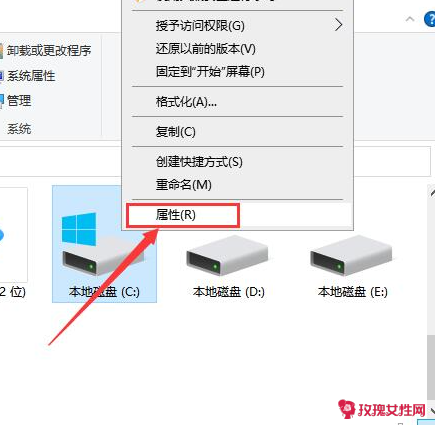
方法3、删除Internet临时文件
电脑中C盘满了如何清理?电脑C盘满了,您可以删除Internet临时文件来释放C盘的.空间。要删除Internet临时文件,您可以执行以下步骤:
1、打开“控制面板”,依次选择“网络和Internet” > “Internet选项”。
2、在弹出的Internet属性窗口,点击“高级”选项卡,然后在安全一栏中勾选“关闭浏览器时清空‘Internet临时文件’夹”,再单击“确定”。
方法4、清空回收站
当您从文件资源管理器中删除项目时,它们不会立即被删除。它们只是留在回收站中并继续占用着硬盘空间。因此,清空回收站也是另一种解决C盘空间满了如何清理的有效方法。
1、右键单击回收站,选择“清空回收站”。
2、它会弹出一个警告框,询问您是否确定要永久删除您的回收站项目,单击“是”以清空回收站。
方法5、将C盘中的软件迁移到其他盘(推荐)
如果您的C盘是因安装了太多软件,而导致C盘满了,您可以将它们移动到另一个更大的盘中。但如何移动它们并确保它们可以正常运行?
您可以通过傲梅分区助手中的“应用迁移”功能,将软件迁移到其他盘。该软件专为Windows系统设计,支持Windows 11/10/8/7/Vista/XP。可以移动程序而不重新安装,并且移动后还能够正常启动。接下来,让我们看看如何使用傲梅分区助手将软件移动到其他盘。
立即下载软件Win11/10/8.1/8/7/XP
1、安装并运行傲梅分区助手,依次单击向导中的“所有工具” > “应用迁移”,并在弹出的应用程序迁移界面中,单击“下一步”。
2、选择C盘并单击“下一步”。
3、选择要移动的应用程序、目标路径,然后单击“迁移”。
4、在弹出的窗口中单击“确定”开始执行该过程。
其实,将C盘中的软件迁移到其他的盘可以解决大部分用户电脑C盘满了问题,因为,许多用户都是把软件默认安装在电脑的C盘中。
电脑c盘空间不足如何清理空间2
一、如何清理c盘垃圾
方法1:清理磁盘
磁盘清理可以帮助你删除一些无法在资源管理器里面删除的文件,属于电脑系统的内置工具。
操作步骤:打开电脑桌面的“此电脑”,找到c盘并且右键单击它,找到“属性”,之后点击“磁盘清理”。选择文件(可选择删除以前的Windows安装、回收站、系统还原点和其他文件),单击确定即可。如果没有太多空间可以释放,就通过“清理系统文件”来删除文件。
方法2:清理存储设置
操作步骤:点击电脑桌面左下角的“开始”图标,打开“设置”里面的“系统”。然后选择“存储”里面的“临时文件”。在临时文件里点击“删除文件”来清理电脑存储。
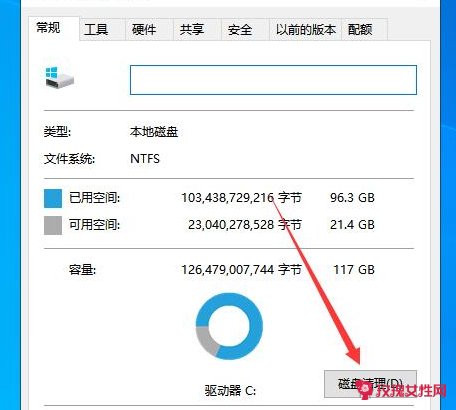
方法3:关闭c盘的虚拟内存
电脑的内存有8—16G,一般情况下是用不完的,可以直接关掉c盘的虚拟内存。
操作步骤:鼠标右键点击电脑桌面“此电脑”的图标,在弹出的窗口点击“属性”,选择“高级系统设置”。在“高级”窗口位置选择“设置”,再点击“更改”选项。取消选择“自动管理所有驱动器的分页文件大小”。
如果电脑的内存是比较小的,可以通过重新设置其他磁盘来自定义大小。
操作步骤:同样也是按上面的步骤,打开“高级系统设置”。点击“高级”里面的“设置”,再选择高级窗口里面的“更改”。选择里面的d盘或者e盘(只要不设置到c盘就可以),再根据自己的需要设置“自定义大小”里面的参数,点击“确定”。
方法4、清理系统垃圾
电脑系统要定期清理垃圾,如果没有及时清理,很容易堆积很多垃圾文件,占用c盘大量内存。这种情况下,推荐大家使用360安全卫士、金山卫士或者百度卫士等来清理系统垃圾。
方法5、删除休眠文件
电脑会为休眠文件保留大约一半的.内存RAW空间。如果你的电脑RAW是8GB,那休眠文件(hiberfil.sys)的大小约为4GB。这种情况可以删除休眠文件为c盘减压。
操作步骤:通过快捷键“Win+R”打开运行窗口,输入“cmd”。再鼠标右键单击结果“命令提示符”,选择“以管理员身份运行”。输入“powercfg、exe -h off”,最后按Enter。
方法6、将c盘的软件·迁移到其他磁盘
如果采用以上方法,c盘的空间仍然不足,这时需要对系统软件进行迁移。
操作步骤:打开c盘,选择你要迁移的文件,选中它,再点击“迁移到”。在“选择位置”里面选择其他磁盘(比如d盘)。
二、误删c盘文件该如何恢复
c盘清理的方法很多,电脑c盘满了如何彻底清理?相信上面的6个方法已经给了你答复。但是你在清理c盘的时候,不小心删除了里面的重要文件,这时该怎么办?这时我推荐的是数据 蛙恢复软件。
推荐理由:该软件支持恢复文档(word、excel、txt、ppt)、压缩包、照片、视频等300多种文件类型,还适用移动磁盘、u盘、电脑、相机等多种设备工具的恢复。页面简洁大方,操作也简单易上手。
操作步骤:
选择阶段:打开软件界面,选择要恢复的文件类型以及c盘,选择好后,开始扫描。
扫描阶段:扫描时间根据该路径的数据大小来定,耐心等待一会。
恢复阶段:快速扫描结果出现后,在左侧页面找到要恢复的文件(也可以通过“筛选器”来查找),找到后点击“恢复”就可以了。
电脑c盘空间不足如何清理空间3
操作方法:
步骤1:按下电脑快捷键【win+i】进入【windows设置】界面,在里面找到【应用】选项。
步骤2:进入后找到你不需要的多余闲置应用,点击【卸载】即可。
二、存储感知清理
存储感知清理是一种帮助你删除不需要文件的非常好用的方法之一,当你不知道电脑c盘满了怎么清理,电脑怎么删除c盘没用的东西的时候使用这招准没错。
操作步骤:
步骤1:点击电脑桌面左下角的【开始菜单栏】,找到并点击【设置】选项,在【windows设置】界面中点击进入【系统】。
步骤2:在左侧的选项栏中点击【存储】,接着在右侧打开【存储感知】,点击下方的【临时文件】,手动选择删除。
三、清理磁盘
电脑c盘磁盘空间不足如何清理?电脑c盘满了怎么清理?清理磁盘不妨是一种好的选择。一些无法在资源管理器里面删除的文件都可以通过磁盘清理进行删除。
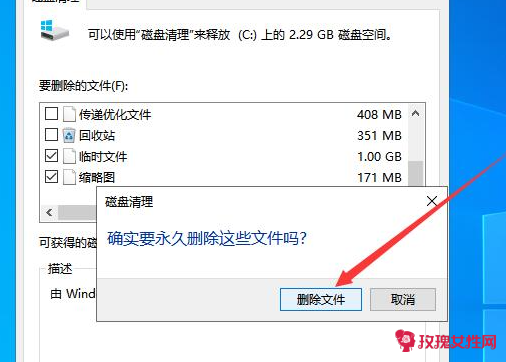
操作方法:
步骤1:打开【我的电脑】,右键点击c盘,找到并点击【属性】。
步骤2:点击【磁盘清理】,选择需要删除的.文件,点击【确认】即可。
四、关闭c盘虚拟内存
电脑显示c盘空间怎么解决?有些小伙伴可能会有疑惑,电脑c盘满了怎么清理?怕删除掉自己的重要文件,这个时候可以选择关闭c盘虚拟内存。
通常情况下,电脑的内存是8~16g,一般是用不完的,当你c盘空间不足的时候,可以选择直接关掉c盘的虚拟空间。
操作方法:
步骤1:鼠标右键点击【我的电脑】,找到并点击【属性】,接着选择【高级系统设置】。
步骤2:找到【性能】板块中的【设置】,点击进入。
步骤3:在弹出来的【性能选项】窗口中,点击上方选项栏中的【高级】,接着选择【虚拟内存】板块中的【更改】。
步骤4:在【虚拟内存】窗口中,取消勾选【自动管理所有驱动器的分页文件大小】,接着点击下方的【无分页文件】,之后点击【设置】,设置完后,点击【确定】即可。
【电脑c盘空间不足如何清理空间】相关文章:
c盘满了怎么清理内存06-03
电脑太慢怎么清理电脑05-25
如何清理毛孔05-11
如何清理大脑垃圾04-24
如何清理干净毛孔04-28
木地板缝如何清理04-22
如何清理毛孔脏东西04-28
白色衣服脏了如何清理04-02
清理完黑头如何收毛孔03-04